|
On commence
Anna_Ridzi _Hommage
Vos couleurs en avant plan
#e5e1c4 et en arrière plan #705f30
1. Ouvrir votre image –‘’fond_Anna_Ridzi_Hommage’’/Transformer
en caque Raster 1
2. Effets - Modules
externes - Filters Unlimited 2.0 - Two Moon -Wish it would Rain...
a 244/243/64
3.
Effets – Effets d’image - Mosaïques sans jointures
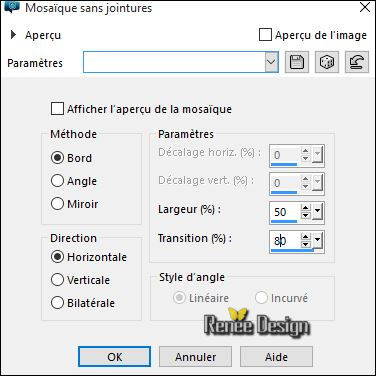
4.
Effets – Effets de Distorsion – Cintrage à 100
5. Effets - Modules
externes - Filters Unlimited 2.0 -
&<Background Designers IV>- @Night Shadow Pool
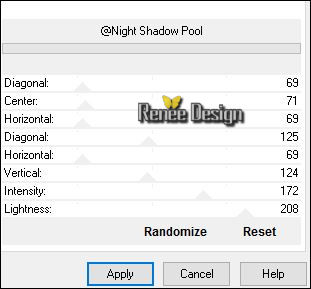
6.
Calques – Ajouter un nouveau calque
- Pot
de peinture -
Remplir de blanc
7.
Calques- Charger /enregistrer un masque - Charger le
masque à partir du disque ’’narahmaskabstract63’’
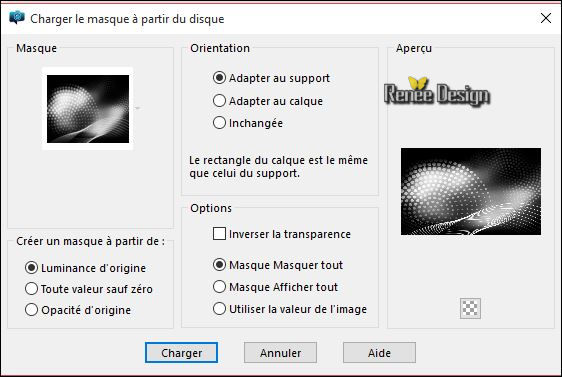
-
Calques – Fusionner le groupe
8.
Calques – Fusionner le calque du dessous
9.
Effets - Modules externes - Filters Unlimited 2.0 - &<Background Designers IV>-@Smoke
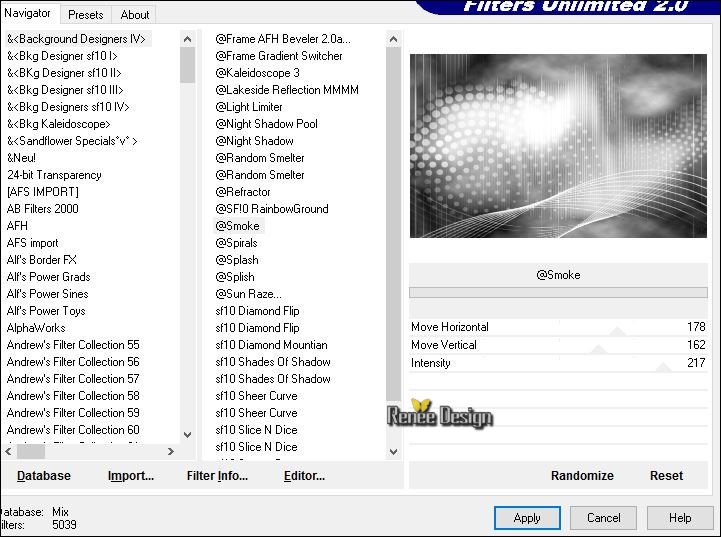
10.
Effets - Modules externes - Nick Softwar Color Effex
Pro.3 0 /Bi color
Filters - Brown 2
(vous pouvez opter pour un autre
effet Bi color )
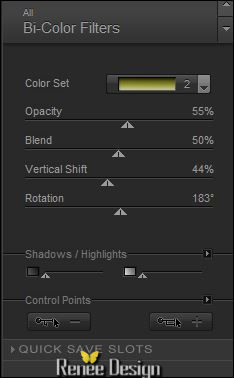
11.
Réglage Flou – Flou radial
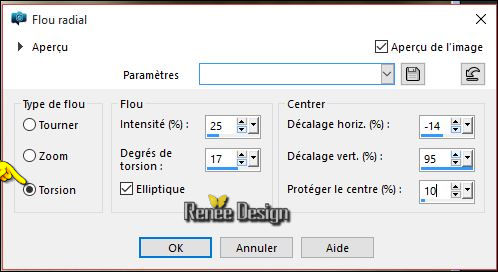
12.
Effets – Effets de bords - Accentuer Davantage
13.
Effets – Modules Externes – Carolaine and Sensibility-
CS-Linear –H à 18/21/0
14.
Calques - Ajouter un nouveau calque
15. Pot de peinture
- Remplir de la couleur
d’avant plan #e5e1c4
-
minimiser le masque "Narah-Mask_0445.jpg'' au bas de
votre Psp
16.
Calques - Nouveau calque de masque à partir d'une image
‘’ Narah-Mask_0445.jpg''

17.
Effets – Effets de bords – Accentuer Davantage
-
Calques - Fusionner le groupe
18.
Effets – Effets 3 D – Ombre portée 1/1/50/20 en noir
19.
Activer le tube ‘’ AR81.pspimage’’
-
Editer copier – Editer coller comme nouveau calque
- Ne
pas le déplacer
20.
Calques réorganiser – Déplacer vers le bas
- Se
placer en haut de la palette des calques
21.
Activer le tube ‘’ AnaRidzi127.pspimage’’
-
Editer copier – Editer coller comme nouveau calque
22.
Effets – Modules Externes - Andromeda – Perspective
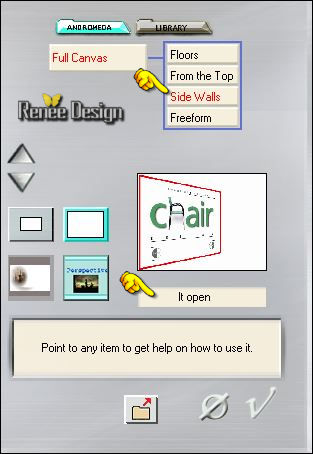
-
Placer à gauche
23. Effets - Modules
externes - Filters Unlimited 2.0 –
Render - Difference Clouds à 128/255
24. Effets - Modules
externes - Filters Unlimited 2.0 –
Render - Color Clouds à 237
-
Calques réorganiser - Déplacer vers le bas
- Se
placer en haut de la palette des calques
25.
Activer le tube ‘’ AnaRidzi1661.pspimage’’
-
Editer copier – Editer coller comme nouveau calque
- ne
pas le déplacer
26.
Réglage flou – Flou radial
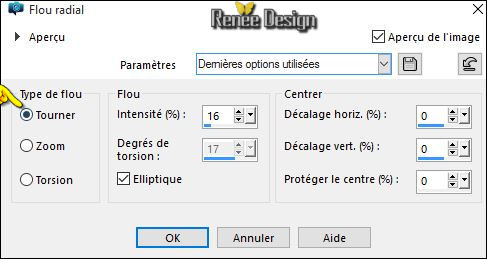
27.
Effets – Modules Externes - Medhi – Weaver
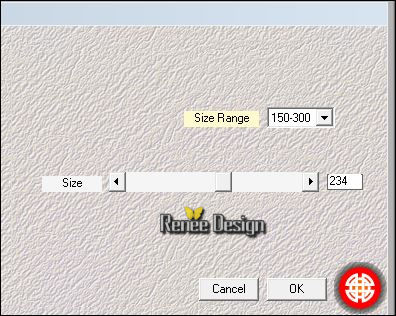
28.
Effets – Effets de bords - Accentuer Davantage
29.
Effets - Modules externes - Filters Unlimited 2.0 -
ICNET-Filters - Color Filters –
Sunshine à 183/70
30.
Effets - Modules externes - Filters Unlimited 2.0 -
ICNET-Filters - Pattern Generators -
Barcode Generator
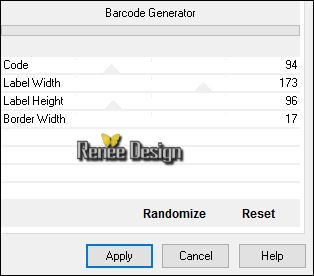
31.
Effets - Modules externes - Filters Unlimited 2.0 – Sedsoft - Emboss Greyscale
-
Mettre le calque en mode Lumière dure
si
effet des lignes est légèrement différent ce n'est pas
grave continuer le tutoriel
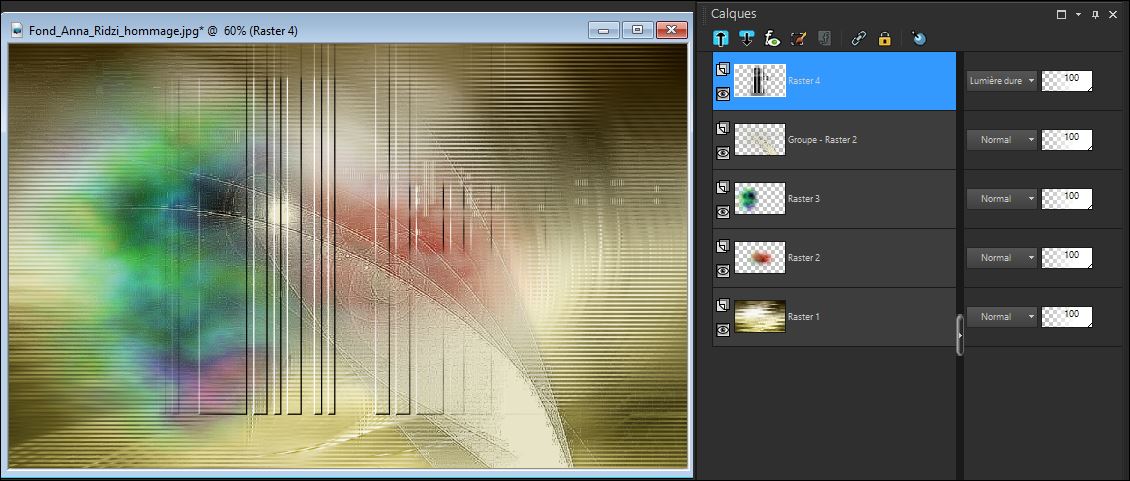
32. Effets – Modules
Externes - Simple – Pizza Slice Mirror
33. Effets – Modules
Externes - Simple - Left Right Wrap
34.
Effets – Effets 3 D – Ombre portée 1/1/65/12 en noir
-
Refaire Ombre une seconde fois même paramètres
35. Filtre personnalisé - Emboss 3
par defaut
36.
Activer le tube « Anna_deco1.png’’
-
Editer copier – Editer coller comme nouveau calque
-
Placer à gauche
37.
Activer le tube ‘’ AR1047’’
-
Image redimensionner à 75%
-
Editer copier – Editer coller comme nouveau calque
-
Placer à droite contre le bord
38.
Activer le tube ‘’ anna_deco2.png’’
-
Editer copier – Editer coller comme nouveau calque
-
Placer sur le visage du tube (voir terminé)
39.
Calques - Ajouter un nouveau calque
40.
Sélection personnalisée

- Palette des couleurs avant plan du blanc et en arrière
plan #2f223e
41.
Pot de peinture - Remplir de la couleur
arrière plan
42.
Sélections - Modifier - Contracter de 2 pixels
DELETE
43.
Pot de peinture - Remplir de blanc
44.
Sélections - Modifier contracter de 2 pixels
DELETE
45.
Pot de peinture - Remplir de la couleur
arrière plan
46.
Sélections - Modifier contracter de 2 pixels
DELETE
47.
POt de peinture -
Remplir de blanc
48.
Sélections - Modifier - Contracter de 2 pixels
DELETE

49.
Pot de peinture - Remplir de la couleur arrière plan
50.
Sélections - Modifier - Contracter de 2 pixels
DELETE 
DESELECTIONNER
51.
Effets - Effets de Réflexion – Résonance
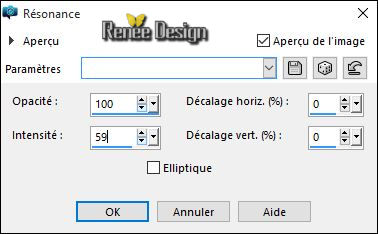
52.
Effets - Modules externes - Alien Skin EyeCandy 5 -
Impact – Extrude/couleur arrière plan
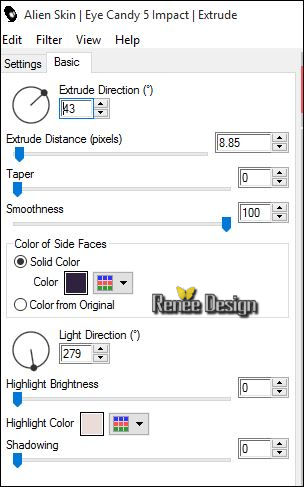
53.
Calques - Ajouter un nouveau calque
54.
Sélections - Charger- Enregistrer une sélection à partir
du disque - Charger la sélection '' Anna_1.PspSelection ''
55.
Pot de peinture - Remplir de blanc
DESELECTIONNER
56.
Descendre Opacité du calque à 55
57.
Effets - Effets 3 D – Ombre portée 1/16/5/12 en noir
58.
Activer le tube ‘’ ar_134 »
-
Editer copier – Editer coller comme nouveau calque
-
Placer en bas (voir terminé)
59. Effets – Modules
Externes – Flaming Pear /Flood
(la mesure de la
ligne horizon va dépendre du placement de votre
tube-ajusté)
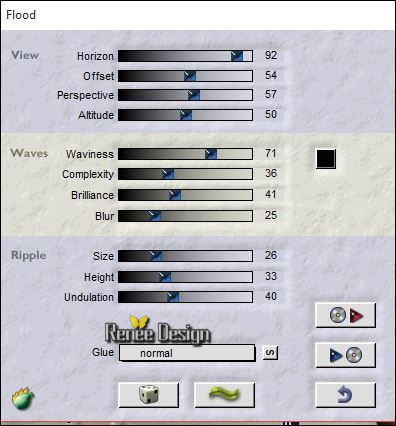
60.
Avec la police écriture jointe ‘’Kingthings Pique n meex /Taille
72 pixels écrire « Ana Memory »
61.
Calques - Ajouter un nouveau calque
62.
Effets – Modules Externes – Xenofex 1.1 – Lighting
il
va vous mettre ceci faire ok il va s'exécuter
faire ok il va s'exécuter
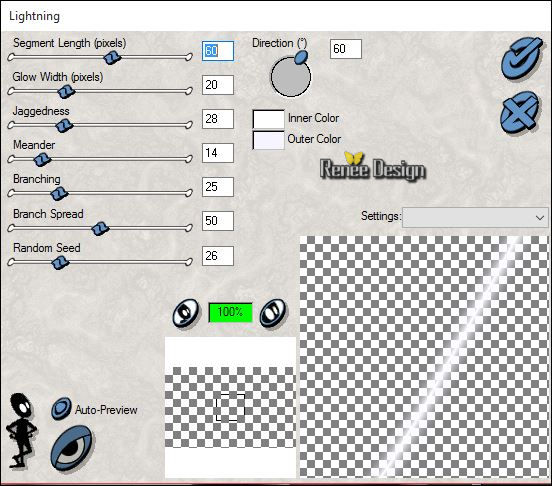
63. Effets – Effets de Distorsion – Vagues
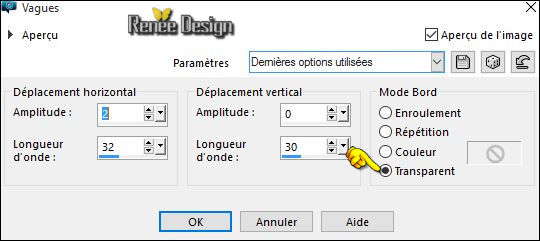
-
Mettre le calque en mode Lumière douce
64.
Activer le tube ‘’anna_deco3.png’’ ou ‘’envol de papilon »
- Editer copier – Editer coller comme nouveau calque
-
Placer
65.
Effets – Effets 3 D – Ombre portée -4/10/100/12 en noir
66.
Descendre opacité du calque à 61
67.
Image ajouter des bordures de 1 pixel couleur arrière
plan
68.
Sélections - Sélectionner tout
69.
Editer copier
70.
Image - Ajouter des bordures de 50 pixels en blanc
71.
Sélections - Inverser
72.
Editer coller dans la sélection (image en mémoire)
73.
Réglage flou – Flou radial

74.
Image - Miroir – Image - Retourner
75.
Effets - Modules externes - Filters Unlimited 2.0 – Graphic plus - Cross Shadow
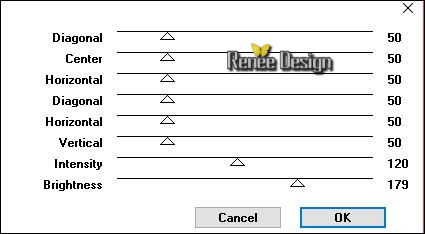
76. Effets -Modules
externes - AP[Lines] Lines - Silverlining
attention
avec windows 10 ne pas prendre AP01 mais celui
ci
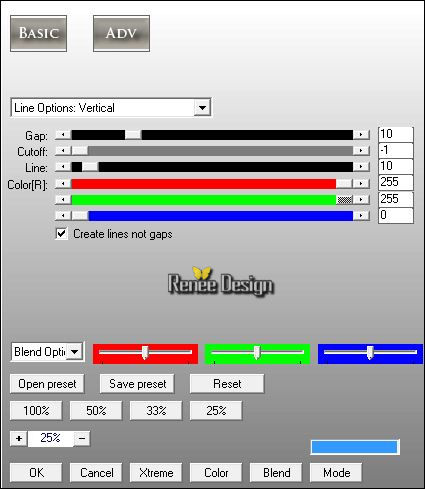
77.
Sélections - Transformer la sélection en calque
78.
Calques - Dupliquer
79. Filtre Personnalisé – Emboss 2 par défaut
80.
Calques - Fusionner les calques visibles
81.
Sélections - Inverser
82.
Effets – Effets 3 D –Ombre portée 10/-10/60/12 en noir
-
Refaire ombre Vertical -10 et Horizontal 10
DESELECTIONNER
83.
Activer le tube ‘’1Patries_BL92-poppy4-2 layers -9-7-09.psp’’’
-
Editer copier – Editer coller comme nouveau calque
-
Placer en bas - coin gauche et descendre Opacité à 73
84.
Image ajouter des bordures de 1 pixel couleur arrière
plan
85.
Image redimensionner à 950 pixels de large
C'est terminé- Merci
Renée
Ecrite le 21/03/2016
mise en place
le 2016
*
Toute ressemblance avec une leçon existante est une pure
coïncidence
*
N'oubliez pas de remercier les gens qui travaillent avec
nous et pour nous j'ai nommé les tubeurs et
les traductrices Merci |